此模块仅供 所有者 和 管理员 访问!
要访问此模块,请在侧面导航菜单 > 单击联系人。
联系人模块有3个主要组件:
片段位于 联系人 模块左侧。 根据特定标准和过滤器使用段组联系人。
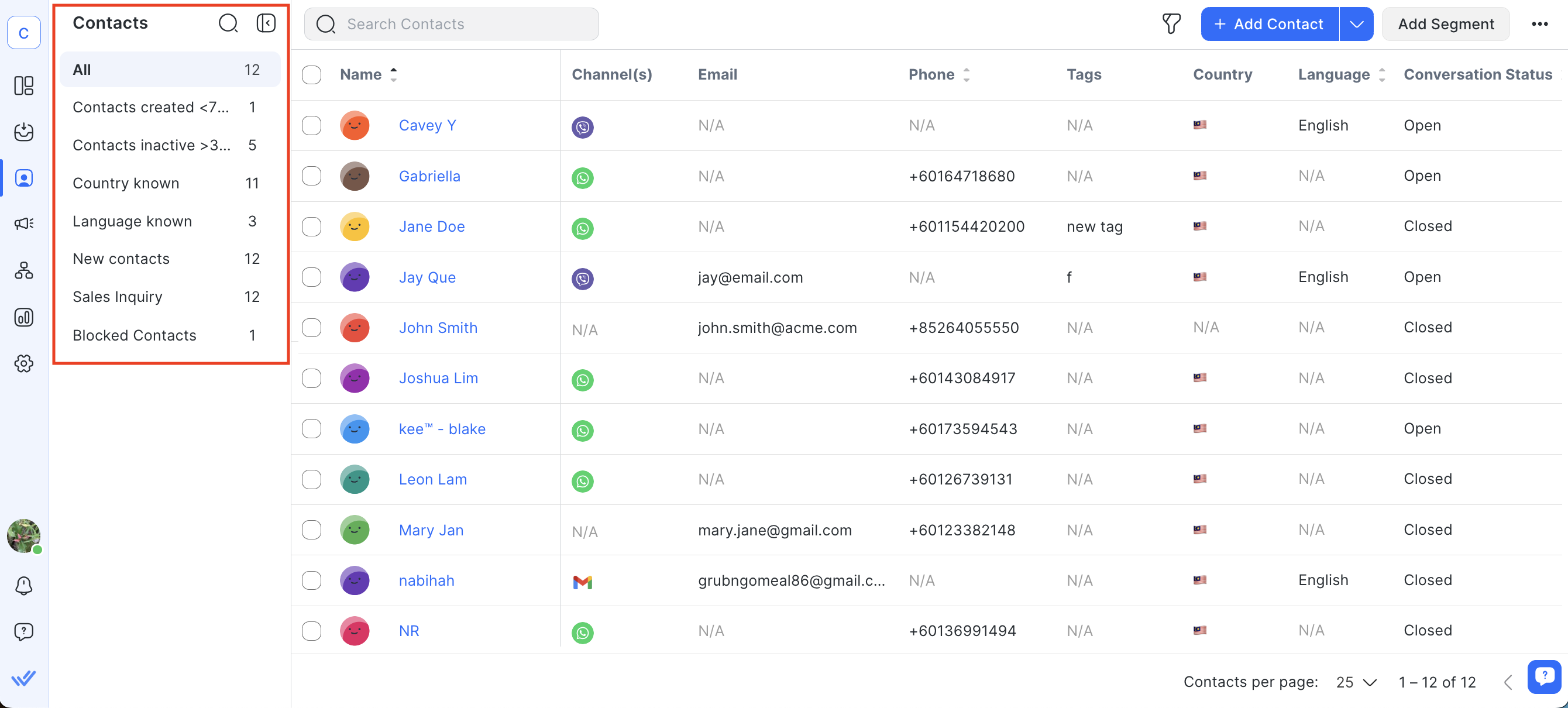
在这里了解有关 段的更多信息。
您可以在联系人表中找到您的联系人记录和信息。
有排序图标的列头是可排序的列: 您可以点击列头来排列这些列的记录。 请注意,您的联系人表中显示的信息取决于您选择的 列以显示。
默认情况下,显示以下列:
列 | 描述 |
|---|---|
名称 | 显示联系人的个人资料图片、名字和姓氏。 |
声道(s) | 最多显示3个已连接频道图标。 如果连接频道超过3个: |
电子邮件地址 | 显示联系人的电子邮件地址。 |
电话 | 显示联系人电话号码。 |
标签 | 显示分配给联系人的标签。 |
国家 | 显示联系人来自的国家旗帜。 |
语言 | 显示联系人的语言。 |
对话状态 | 显示联系人的对话状态:打开、关闭、冻结。 |
Assignee | 显示分配给联系人的用户名。 |
最后一条消息 | 显示最后一条消息的发送或接收时间。 |
添加日期 | 显示在平台上创建联系人的日期。 |
行动 | 显示允许用户执行操作的动作菜单,例如查看联系人's配置文件详细信息和阻止联系人在未来的交互。 |
在联系人表的最后一列是一个动作菜单。 点击它查看可用的选项:
查看详细信息:打开联系人'的记录以显示更多详细信息。
查看消息:在收件箱模块中显示联系人'的消息历史记录。
阻止/解除屏蔽联系人: 阻止联系人进入未来的互动,或解除阻止您错误地阻止的联系人。 对于被屏蔽的联系人, 收到的任何消息都不会反映在 收件箱模块 上,也不会触发任何工作流, 和任何正在进行的联系人工作流将自动停止。
删除:从联系人列表中删除联系人。
当您删除联系人时请注意,因为这将删除与联系人相关联的对话历史,操作无法撤消。
了解更多关于 的详细联系方式
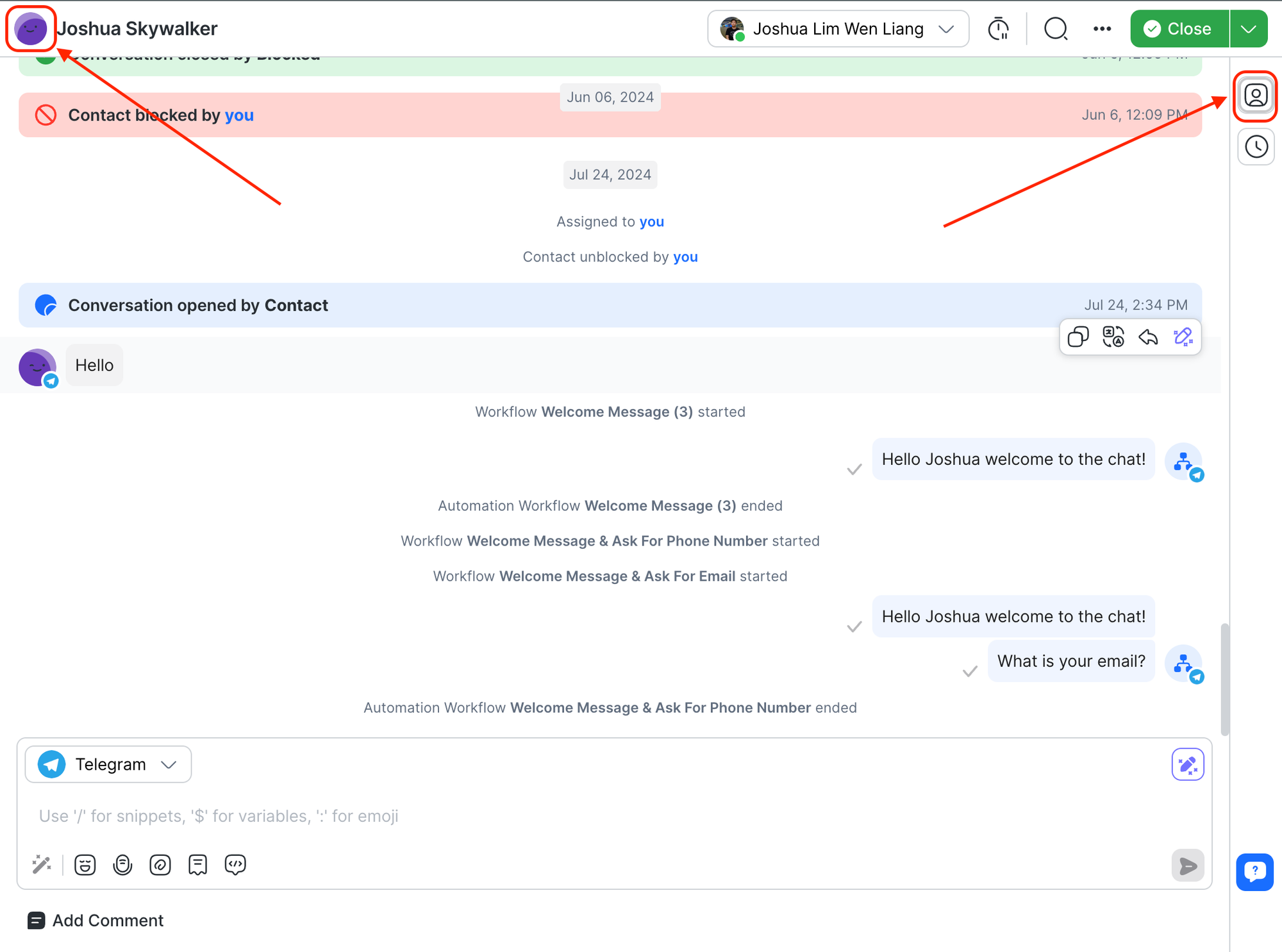
点击其个人资料图片或联系人详细信息来查看联系人的详细信息。 联系方式包括
联系人姓名
联系频道
合并建议
联系人字段
标签
个人资料包含一个个人资料图片和名称,由联系人用来发送平台信息的消息频道提供。 如果没有配置文件图像,将提供头像。 在没有配置文件名的情况下,将使用电话号码或电子邮件地址。
联系人菜单位于联系人模块的顶部。 它由 搜索 栏、 过滤器按钮、 添加联系人按钮、添加片段按钮和 操作 菜单组成。
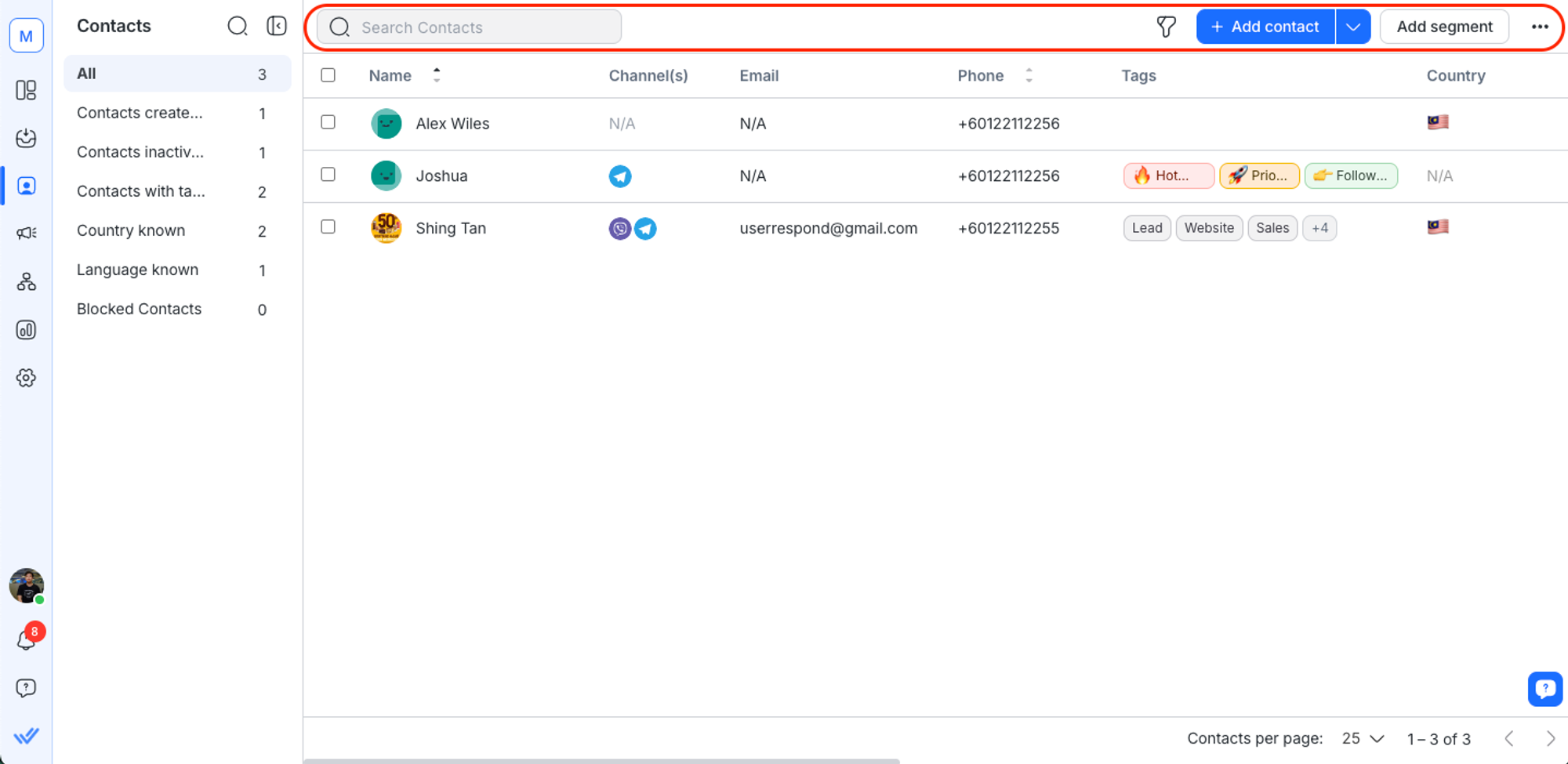
在 联系人 模块中,单击 + 添加联系人 按钮。
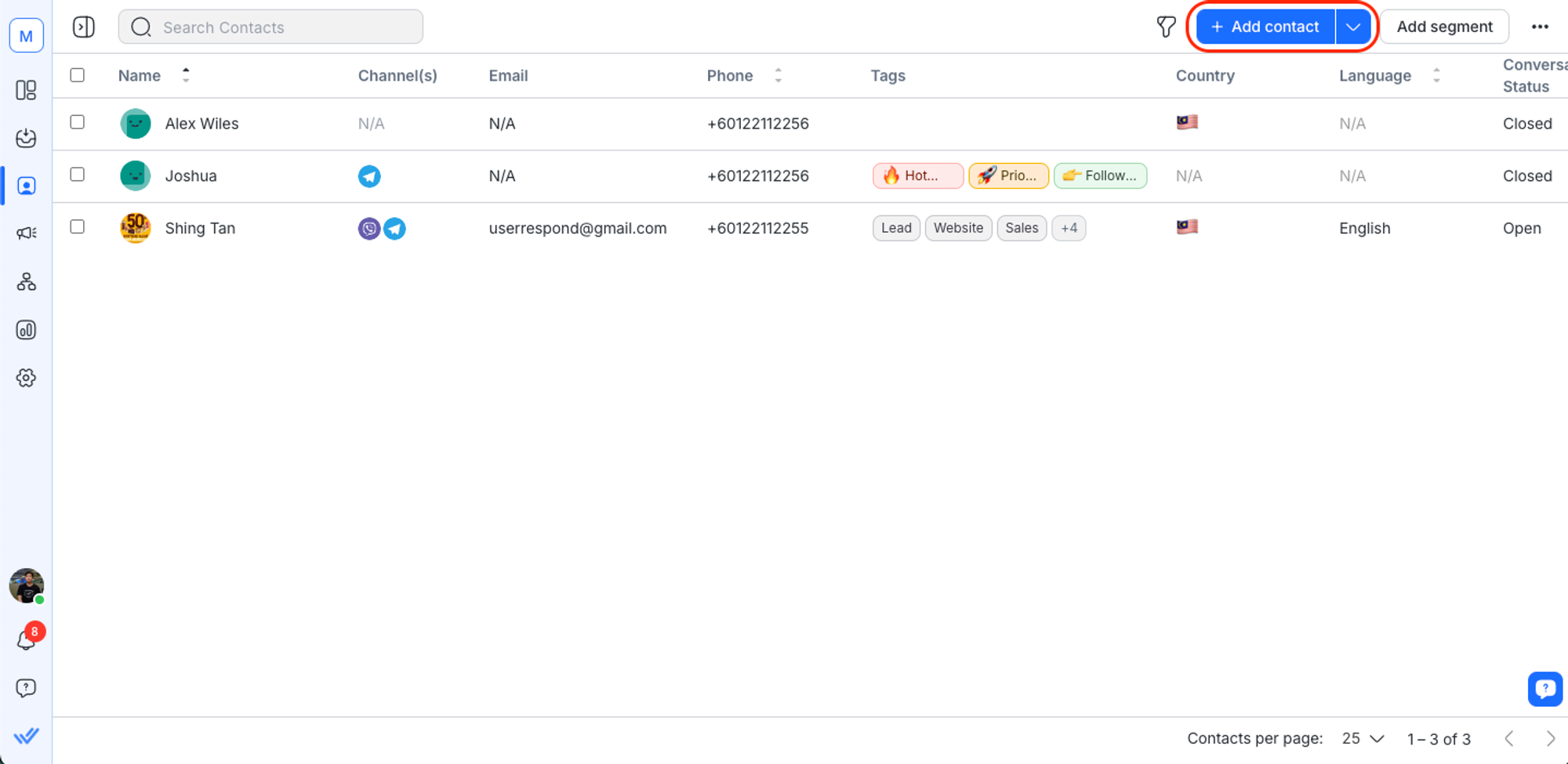
您也可以选择导入多个联系人。 了解更多关于导入联系人
2. 填写所提供的联系人's 信息。
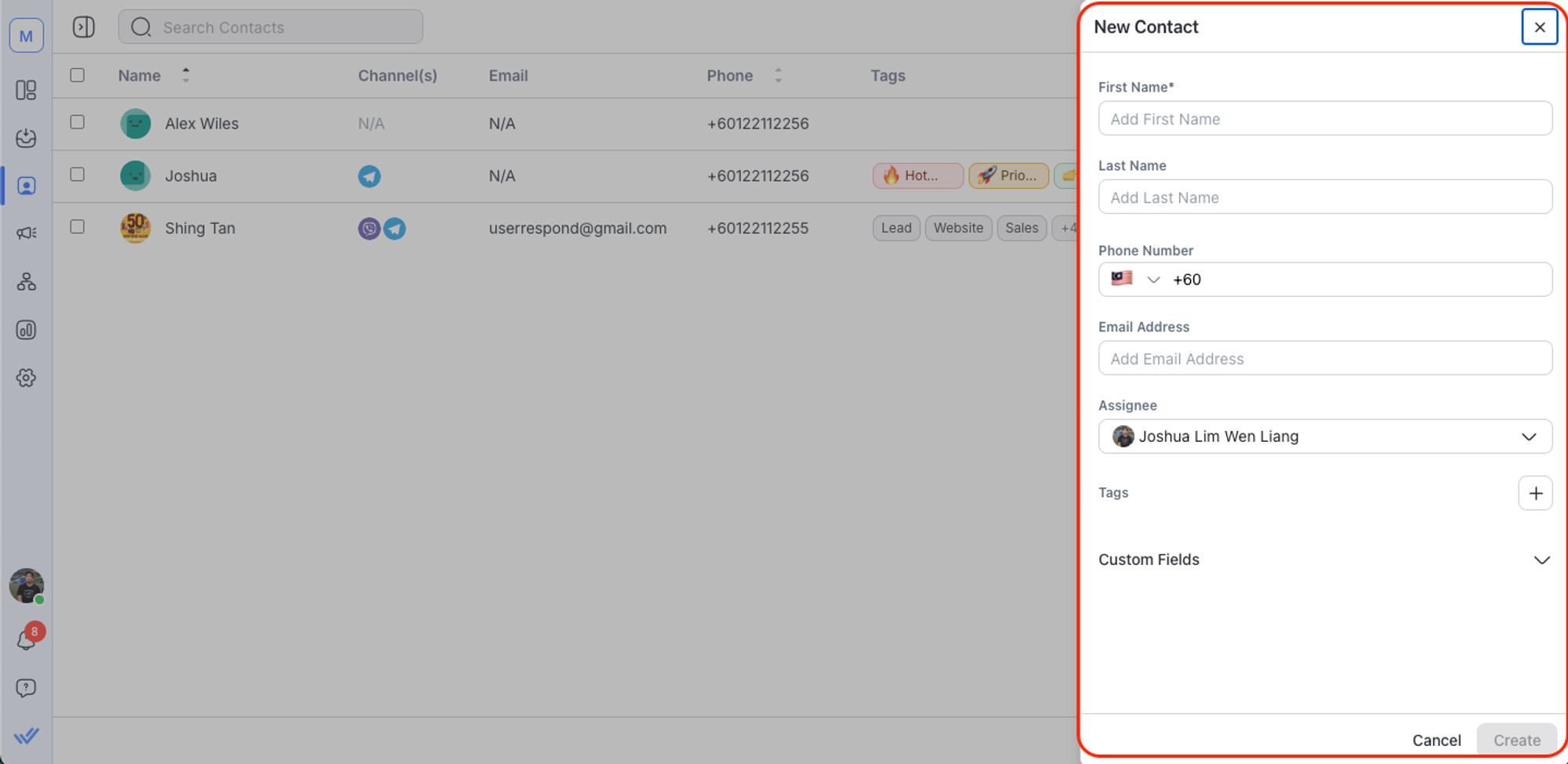
3. 查看信息并点击 添加。
自动化和自动联系人指派将不适用于从联系人模块添加的联系人。
如果您想要搜索某个联系人,请在搜索框中输入您的查询。
在此处了解有关 联系人搜索行为的更多信息。
您可以通过应用过滤器查看符合一组标准的联系人列表。
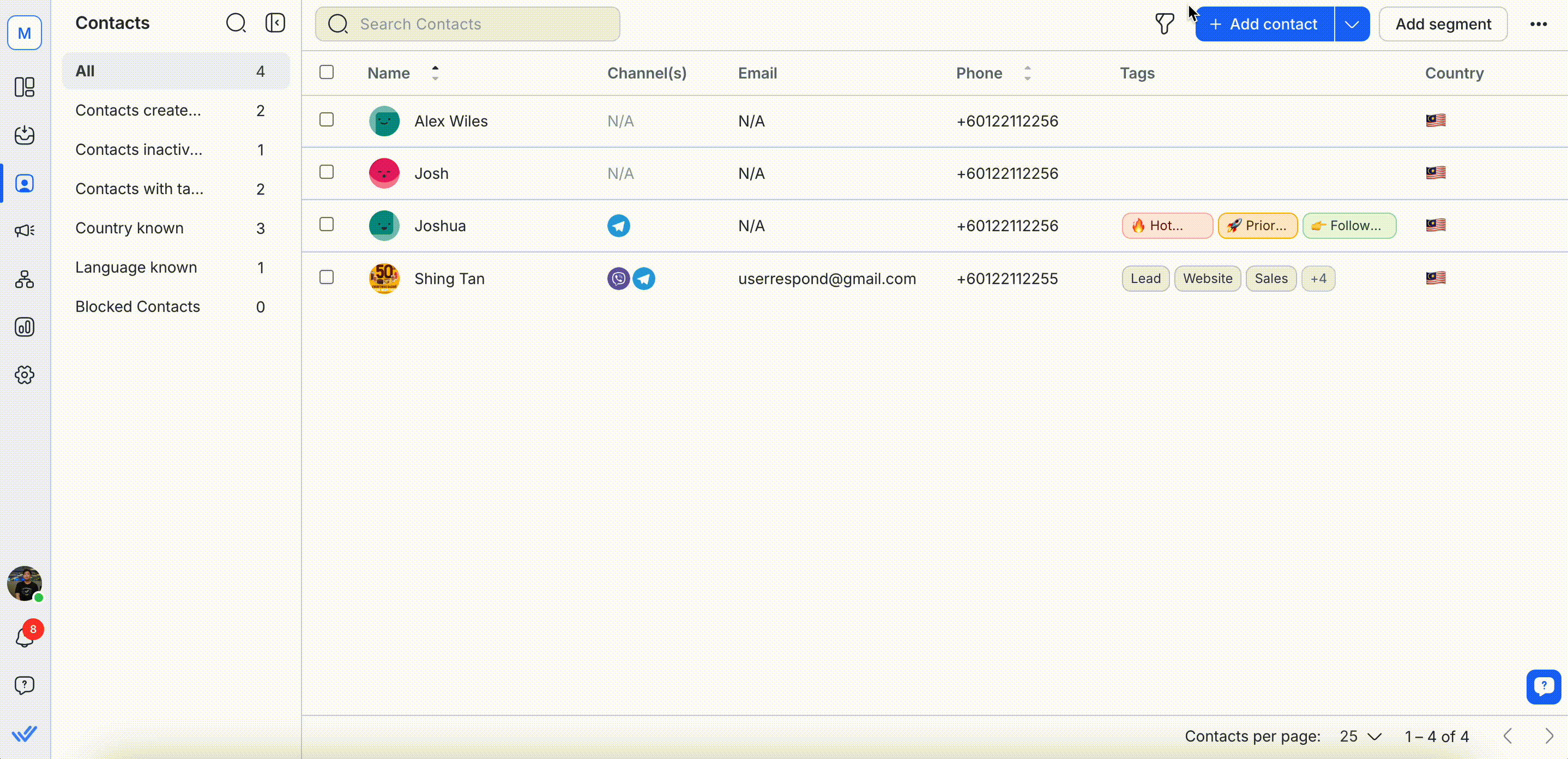
点击过滤器图标打开右侧的过滤器抽屉。
添加具有多个条件的单个过滤规则或过滤规则组。
配置过滤器。 以下是可以过滤的标准:
联系字段(例如名字、姓氏、电话号码、电子邮件)
频道
联系人标签
最后一次交互频道
上次收到消息后的时间
查看过滤后的结果,这些结果实时更新并立即反映在联系人表中。
若要查看您所有的联系人,没有应用任何筛选器, 点击位于过滤器抽屉右下方的 重置过滤器 按钮。
5. 单击保存为片段按钮以保存您的片段。
在这里了解有关段的更多信息。
只有所有者和管理员没有此种限制可以执行此操作。
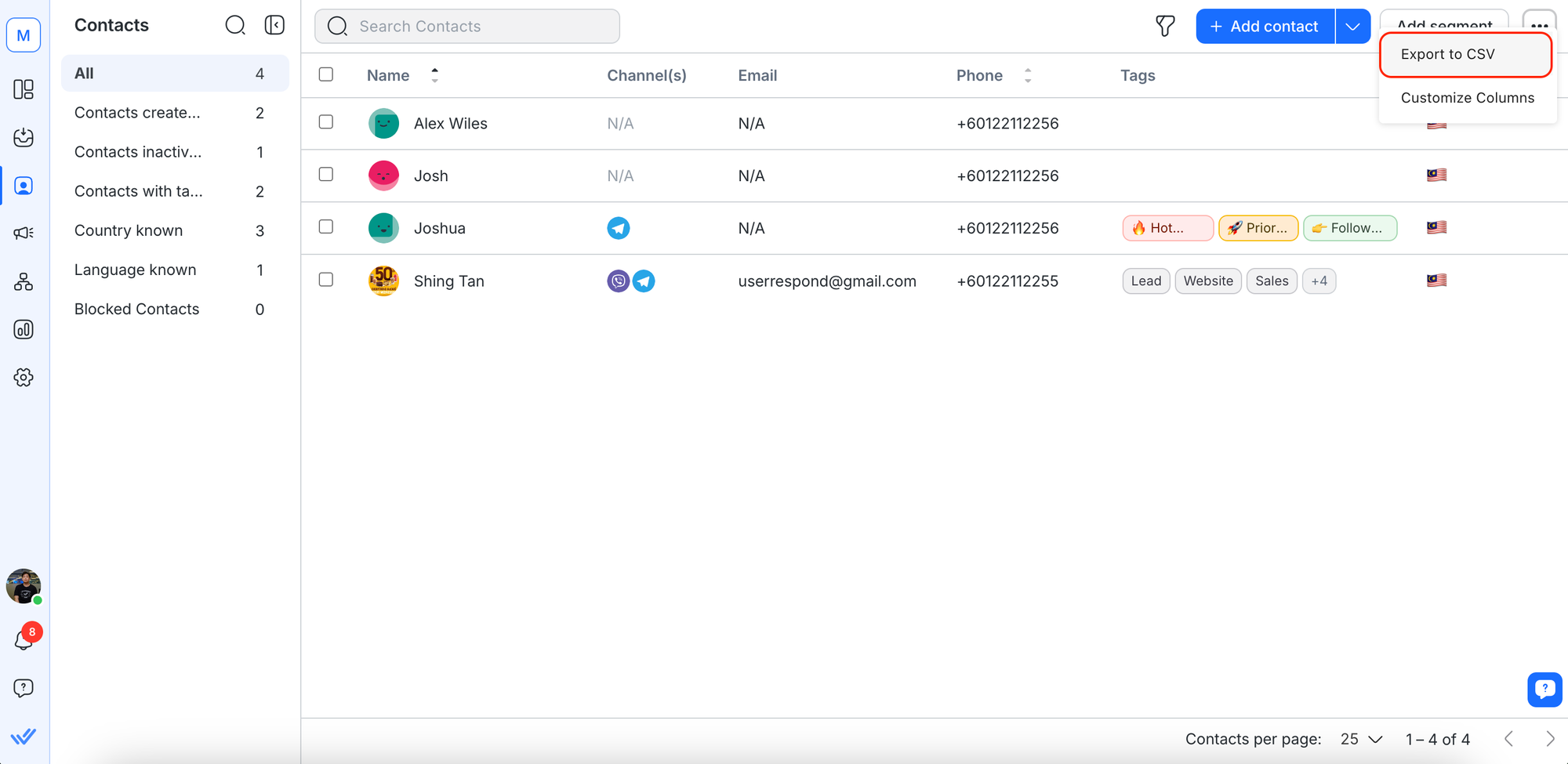
您只能从联系人模块导出每页100个联系人。
联系人列表中的列可以根据您的需要自定义. 从动作菜单中选择自定义列来做这件事。
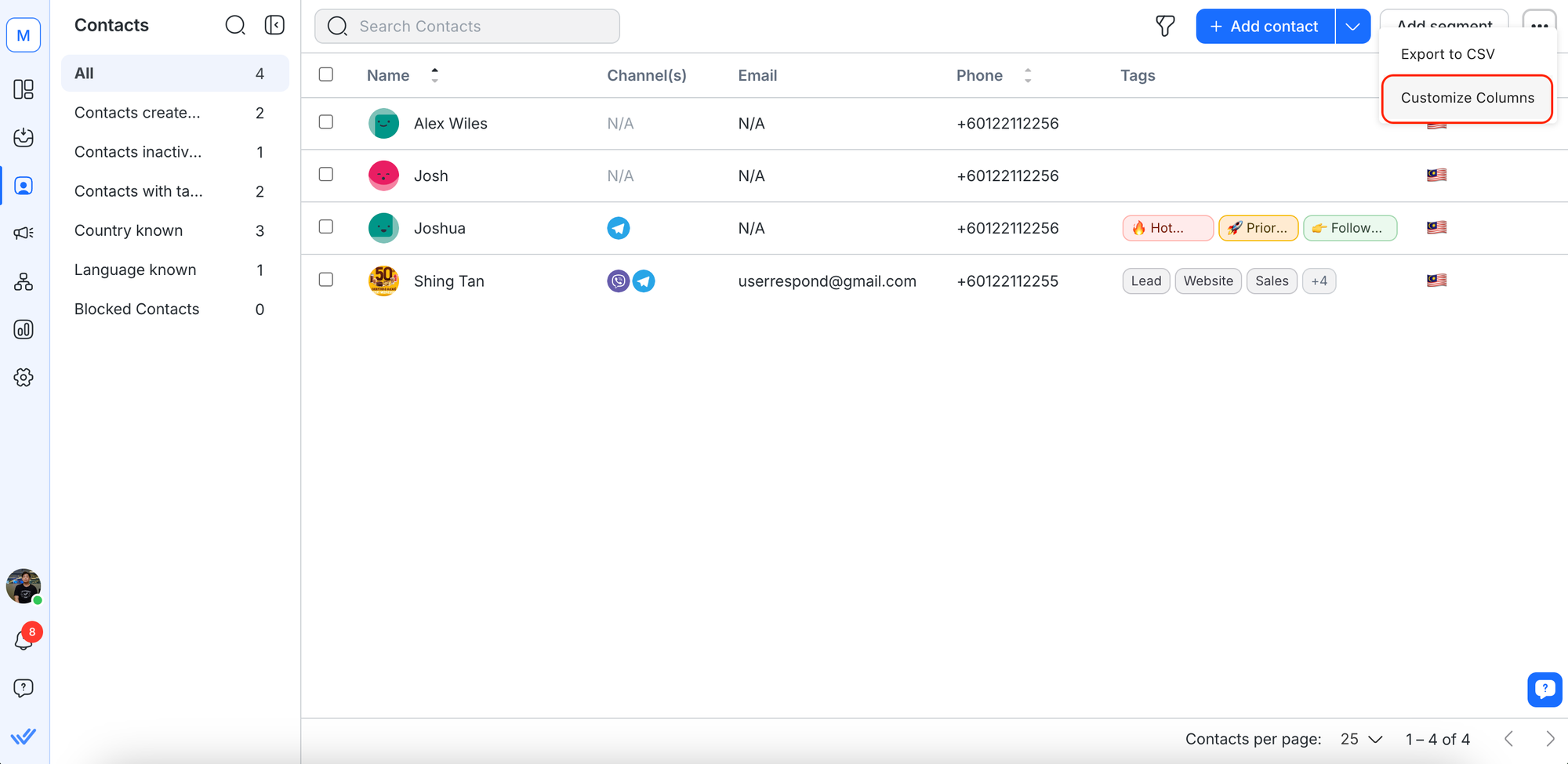
选择复选框以显示您希望在联系人列表中显示的列数。
列显示将自动更新并反映您的选择。
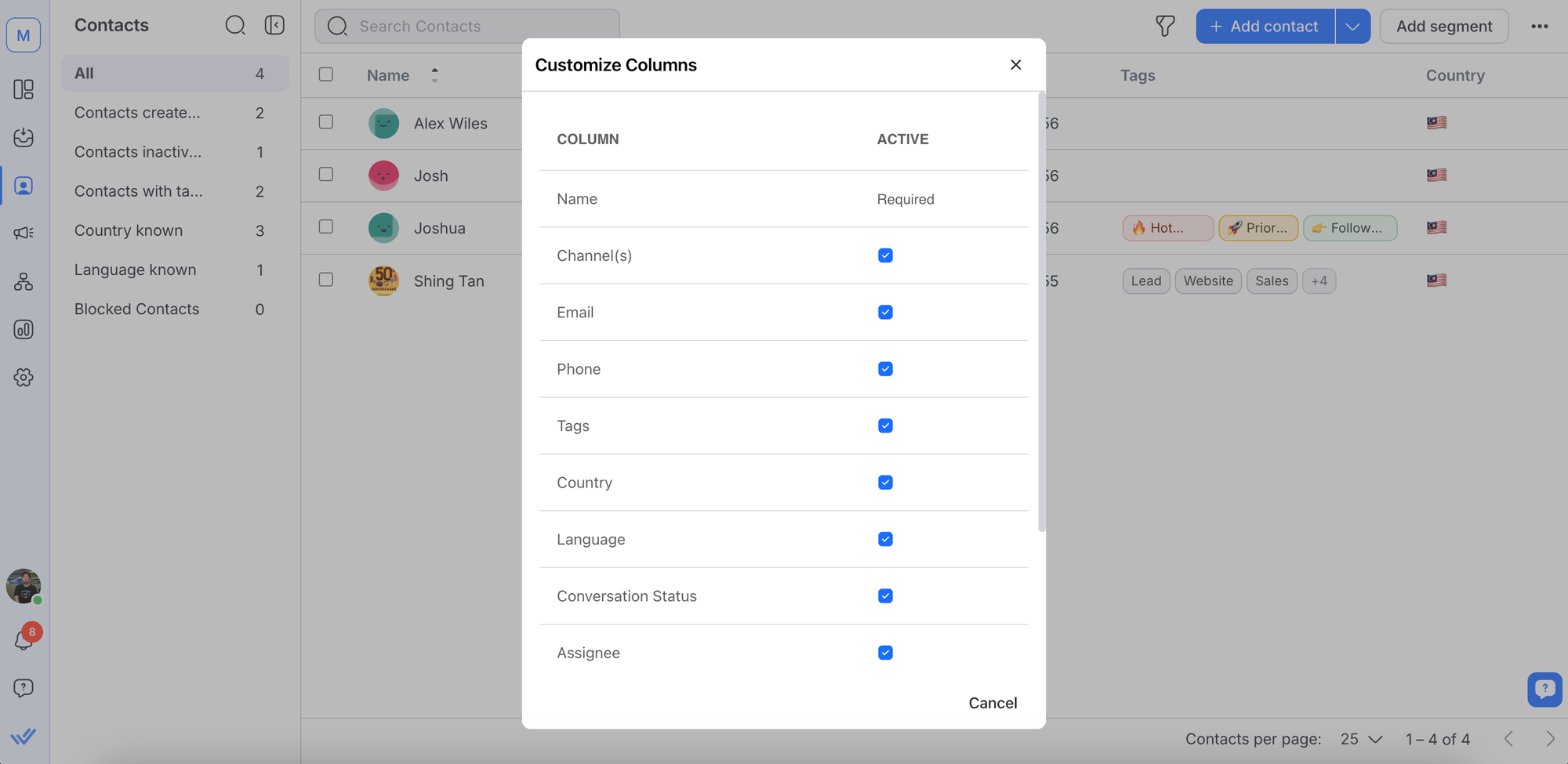
名称 列是必需的,不能退出。
若要选择联系人,请在联系人行中选中其各自名称左侧的框。 或者,在应用所需的过滤器后选择所有联系人。 一旦选中,您可以执行以下操作。
- 只有没有此类限制的 所有者 和 经理 可以执行此操作。
- 您可以在平台上删除无限联系人。- 删除联系人也会删除与联系人相关联的对话历史。
选择您想要删除的联系人 > 点击 删除 按钮。
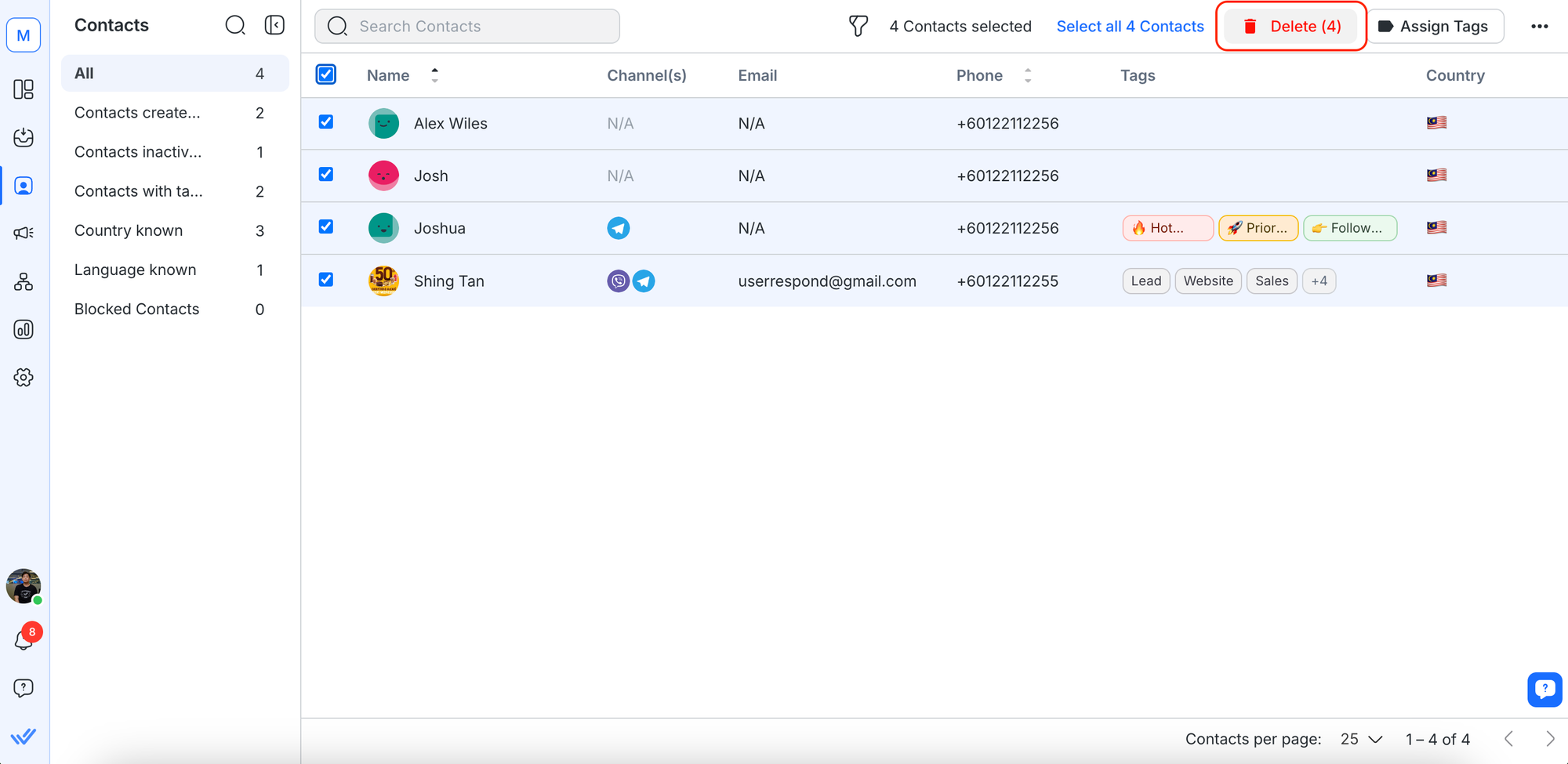
弹出窗口时,输入选定联系人的数量,然后单击删除以确认删除选定联系人。

选择您想要标记的联系人
点击 分配标签 按钮。
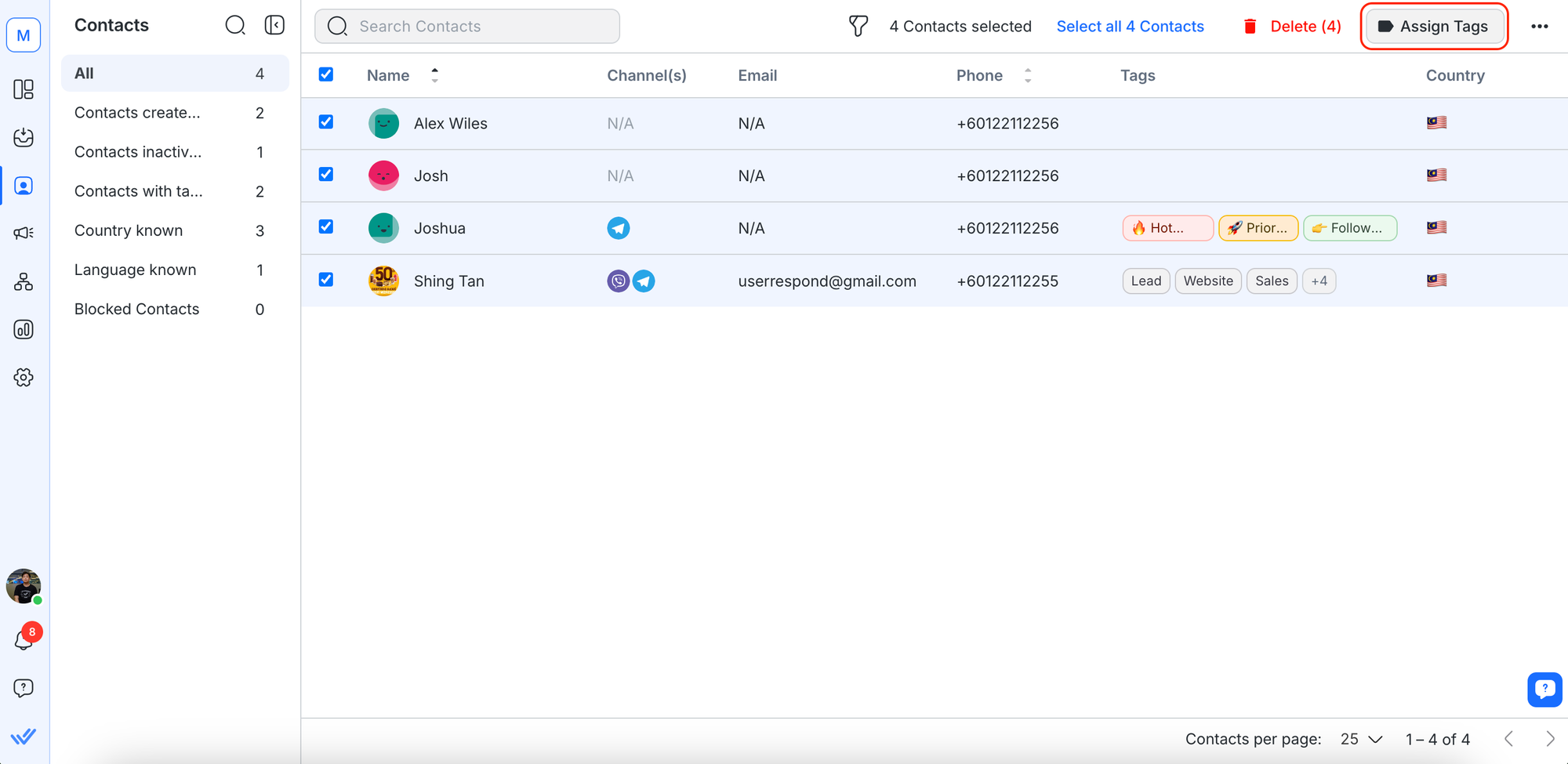
输入您想要的标签,然后单击 添加标签 将标签分配给选定的联系人。
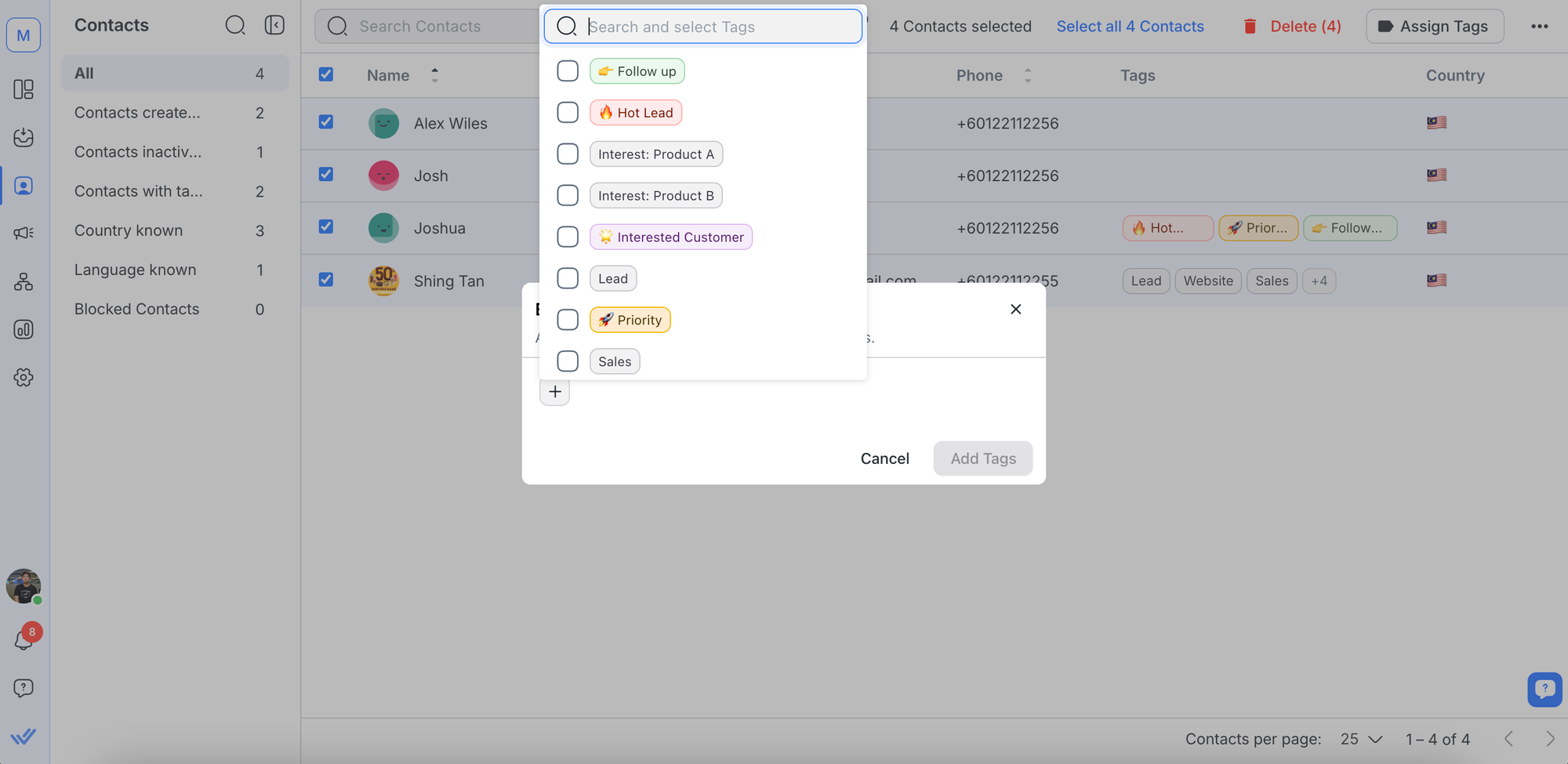
您一次只能分配标签到 100 个联系人。
选择两个您想要合并的联系人配置文件 > 点击 合并 按钮
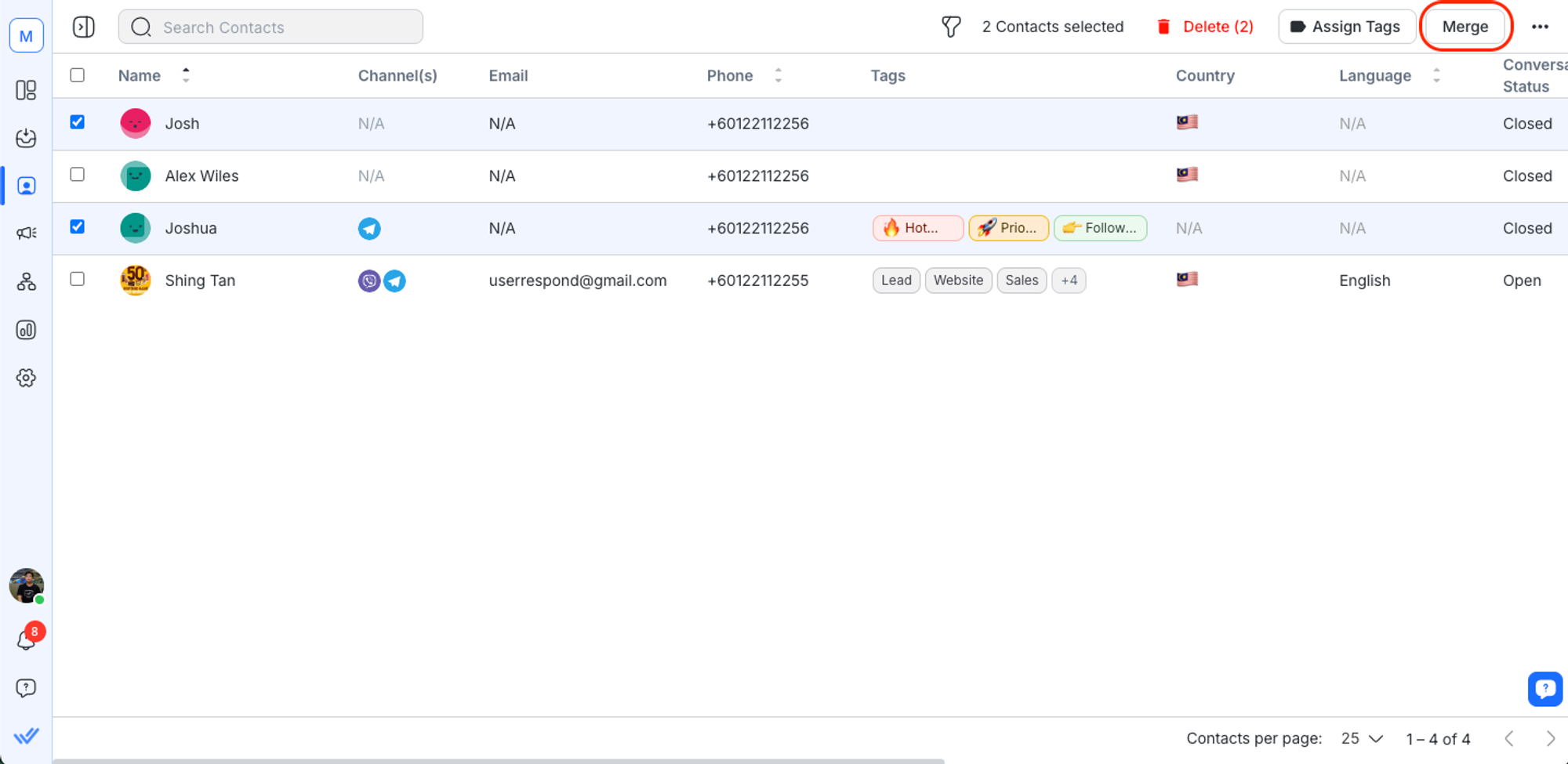
比较并审查联系人配置文件,并选择用于合并联系人的适当值。 然后单击 合并 按钮来合并两个配置文件。
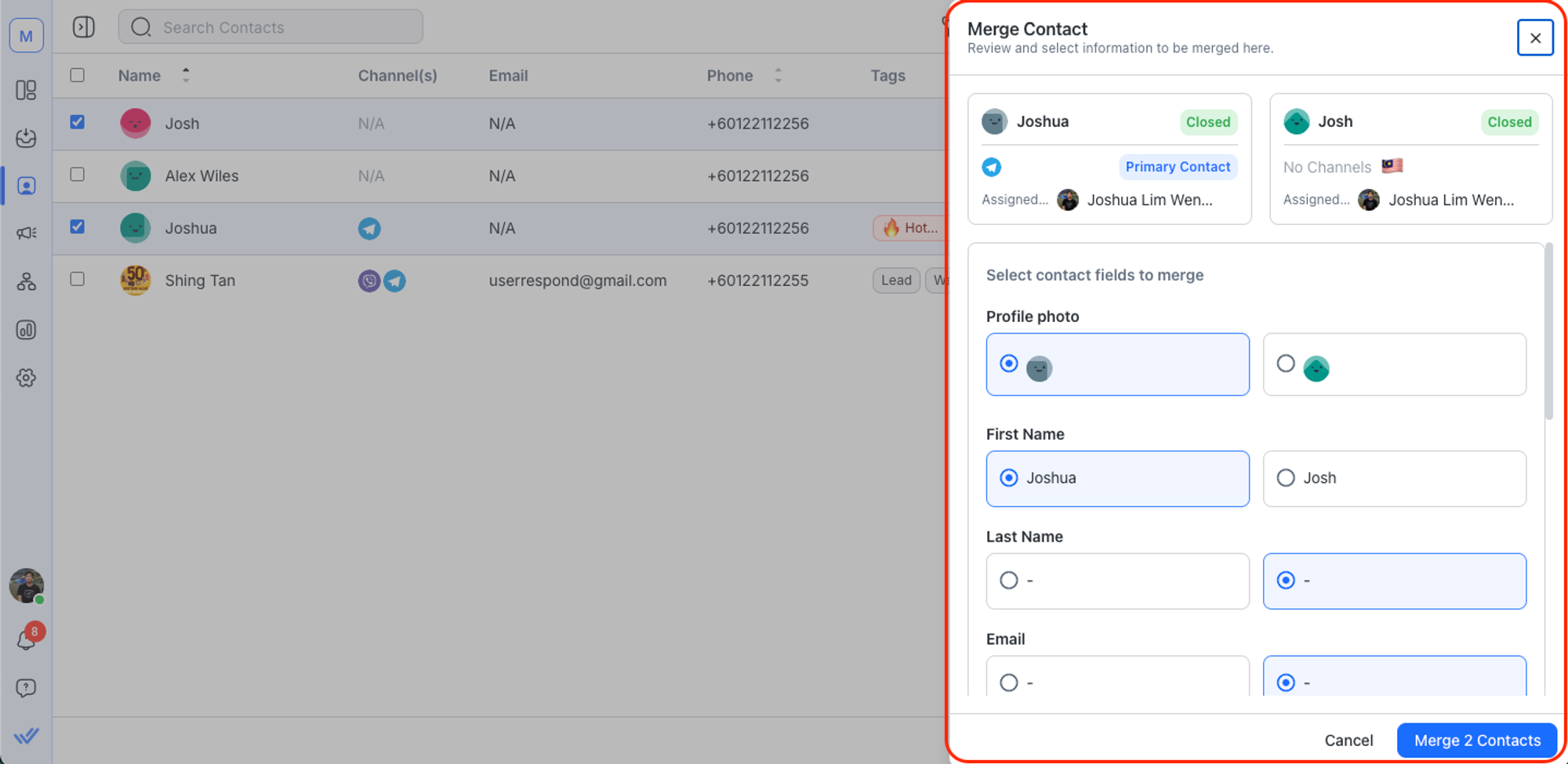
合并两个联系人将所有关联的频道、消息、事件和评论合并到合并的配置文件中。 这提供了对联系人及其与平台的互动关系的全面看法。
- 您不能合并已被阻止的联系人。 如果您选择了已阻止的联系人,则 合并 按钮将不会启用。
- 通过合并联系人关闭对话不会触发工作流。
- 如果您在合并联系人时遇到延误,这可能是由于系统缓存。 如果发生错误,请在10-15分钟后重试。
如果您意外合并了两个联系人,您可以取消合并。
搜索您想要取消合并的合并联系人配置文件。
在联系人行的末尾,单击操作菜单并选择 取消合并联系人。
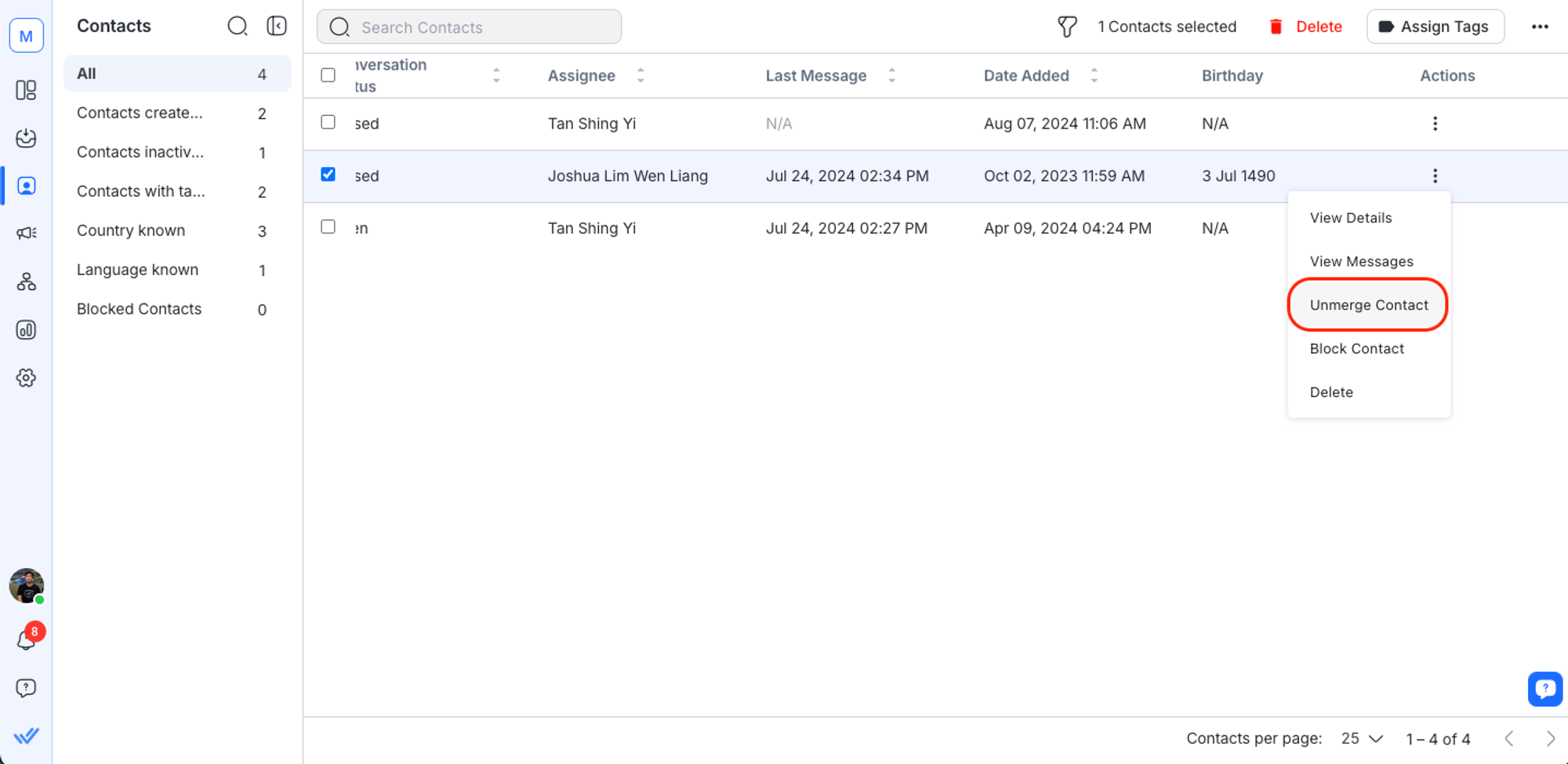
3. 选择您想要取消合并的联系人,然后单击 取消合并 按钮。
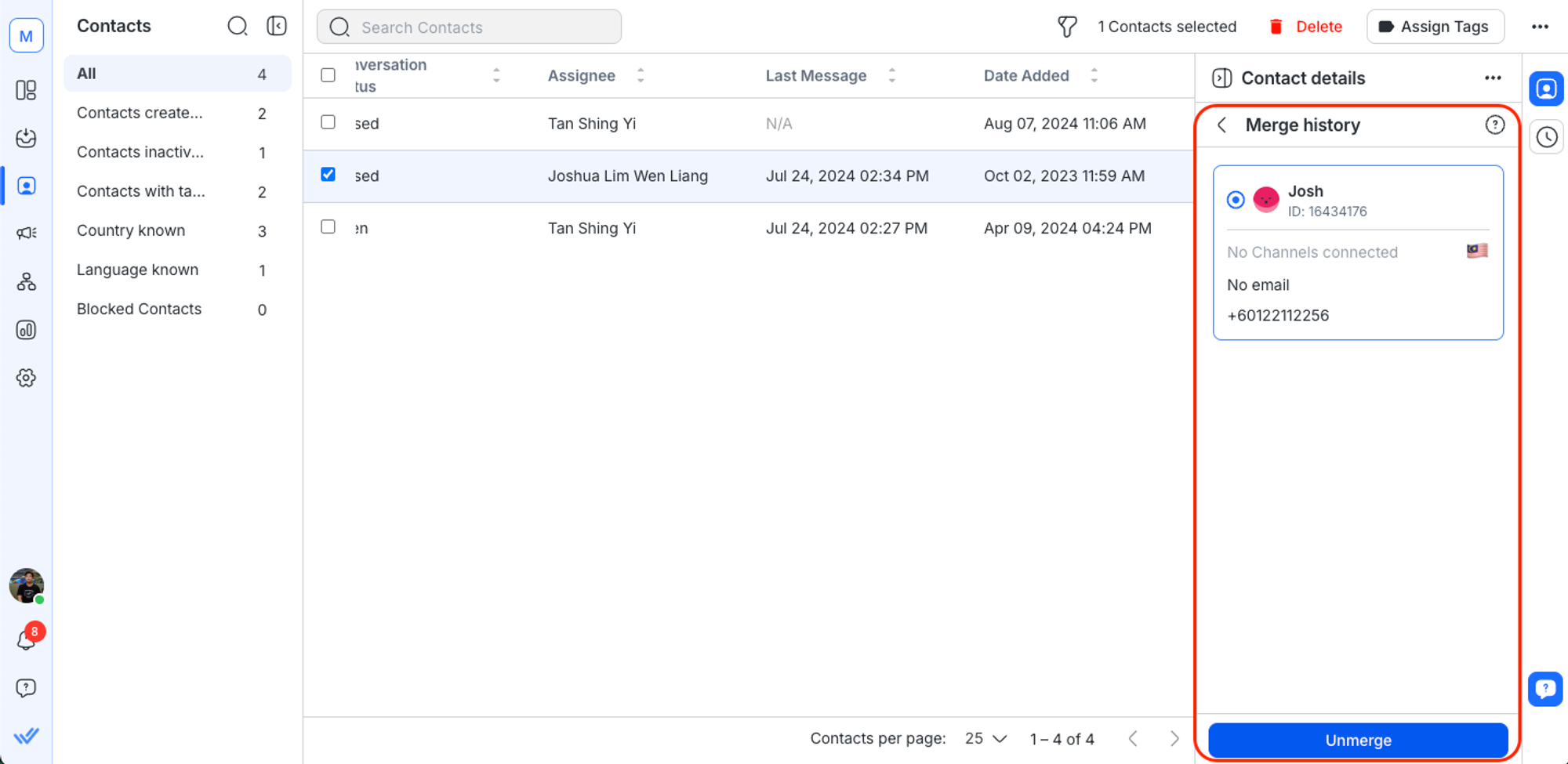
当您取消合并一个联系人时,在联系人合并后发生的所有交互将只关联到主联系人。 次要联系人将保持合并前的任何交互。
如果您在解密联系人时遇到延误,这可能是由于系统缓存。 如果发生错误,请在10-15分钟后重试。
联系人模块可以将联系人加载至2500行分页,这个限制允许平台更快和更一致地执行搜索。
从联系人模块导出超过2500个联系人 您可以使用过滤器来缩小搜索范围,返回在 2 500 分页范围内的特定联系人列表。
另一种方式是升级到企业计划,允许您使用数据导出联系人功能。 在这里了解有关 数据导出的更多信息。